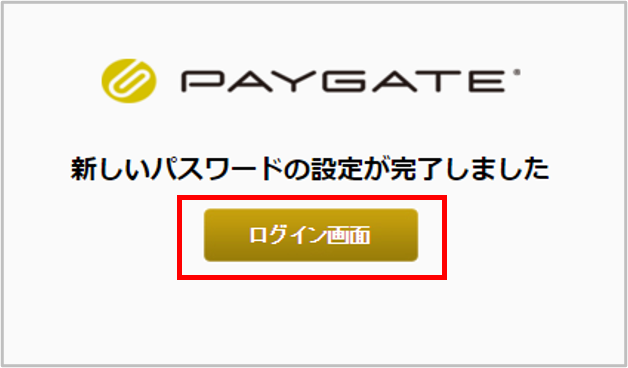管理画面パスワード再発行フロー(即時発行)
PAYGATE管理画面にログインできない場合、以下の手順でパスワードの再発行が可能です。
ログイン画面の「パスワードを忘れた方・ログインできない方」のリンクをクリックします。

ログインID、ご登録メールアドレス、加盟店名、担当者名すべて入力して「送信」ボタンをクリックします。
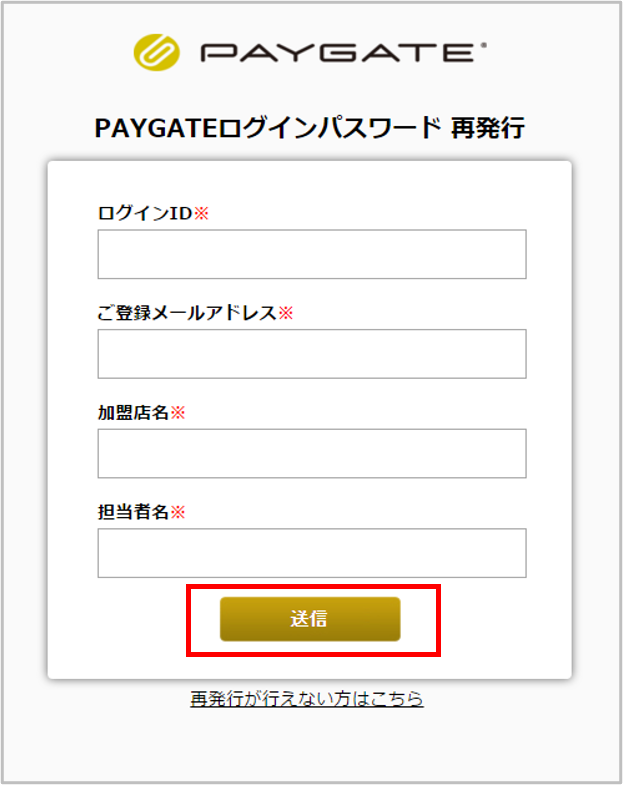
※ログインIDとメールアドレスは、ご登録内容と合致した場合に認証されます。
※加盟店名と担当者名は、再発行を行う方の情報をご入力ください。
※ログインIDとメールアドレスが不明な場合や、ご登録メールアドレスへ届くメールが見られない場合(ご担当者様が異なるなど)には、以下のフォームより申請を行ってください。
PAYGATEログイン情報 再発行申請
PAYGATEログイン情報 再発行申請
お手続き完了画面が表示されます。
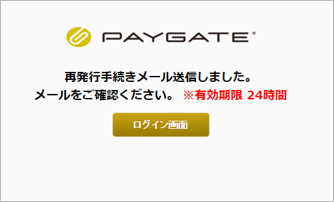 ※こちらの画面は閉じていただいて構いません。
※こちらの画面は閉じていただいて構いません。
入力したメールアドレス宛にメールが届きますので、メールをご確認のうえ、本文に記載されたURLをクリックします。
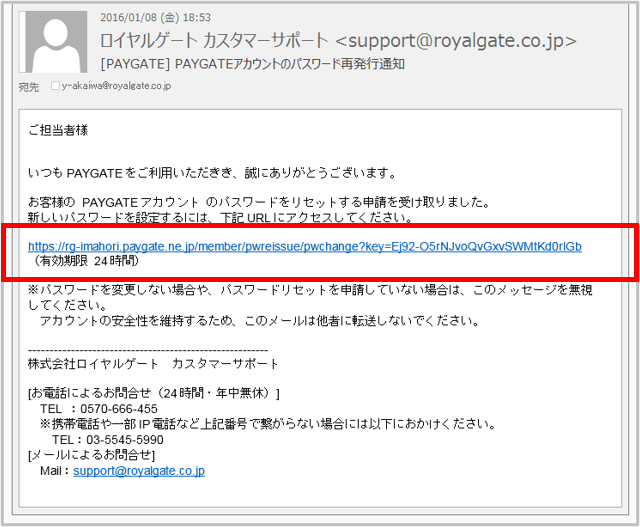
[送信されるメール]
送信元: support@smaregi.co.jp
件 名: [PAYGATE] PAYGATEアカウントのパスワード再発行通知
※メールは即時配信されますので、5分ほどお待ちいただいても届かない場合には、入力したメールアドレスに誤りがあったことなど考えられますので、もう一度パスワードの再発行申請からお試しください。
新しく設定するパスワードを2回入力してください。
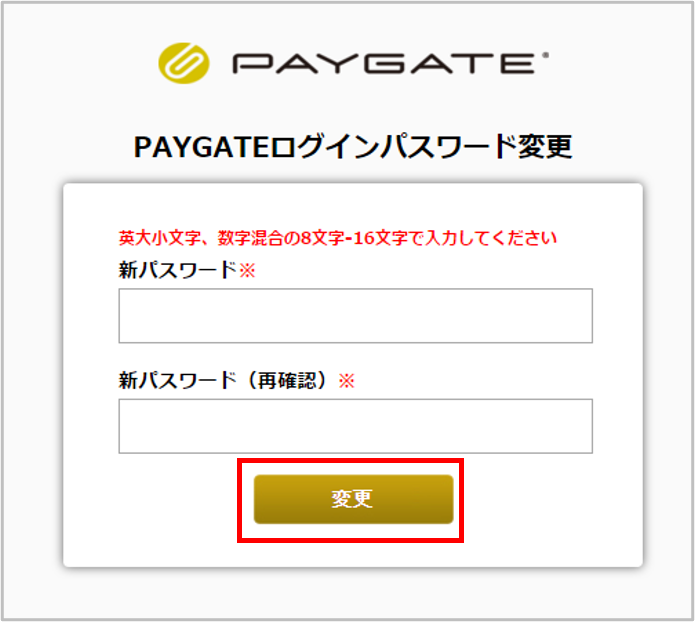
設定完了画面が表示されましたら、「ログイン画面」をクリックしていただき、新しく設定したパスワードでログインしてください。